

[標準コピー]でコピーするとき、[レイアウト]で[4in1コピー]を選ぶと、4枚の原稿を1枚の用紙におさまるように縮小してコピーすることができます。4とおりの配置順を選ぶことができます。
コピー待機画面でファンクションボタン(右)を押して印刷設定画面を表示し、[レイアウト]から[4in1コピー]を選びます。

ファンクションボタン(右)を押すと、原稿の向きとレイアウトを指定することができます。

原稿の向きが縦でも横でも、レイアウトは同じです。
[4in1コピーレイアウト]で[左上から右へ]を選んだ場合
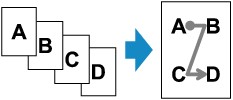
[4in1コピーレイアウト]で[右上から左へ]を選んだ場合
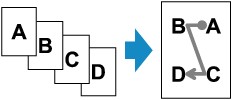
[4in1コピーレイアウト]で[左上から下へ]を選んだ場合
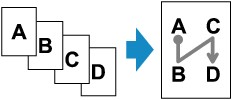
[4in1コピーレイアウト]で[右上から下へ]を選んだ場合
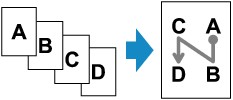
レイアウトを指定したあとにOKボタンを押すと、プレビュー画面を表示するかを設定できます。[する]を選ぶと、原稿の向きを確認するためにプレビュー画面を表示します。

原稿の読み取り中に[本機のメモリーがいっぱいで処理を継続できません]と表示された場合は、[印刷品質]を[標準]に設定してコピーしてみてください。それでも改善されない場合は、[印刷品質]を[はやい]に設定してから、再度コピーしてください。
両面コピー機能と組み合わせて使用することもできます。
組み合わせて使用すると、8枚の原稿を1枚の用紙にコピーすることができます。このときは、用紙の両面にそれぞれ4枚の原稿がコピーされます。
組み合わせて使用する場合は、印刷設定の[ADF両面読取設定]と[両面印刷設定]で両面コピーの設定ととじ方向を選んでください。
両面コピー機能については、以下を参照してください。
読み取りが始まる前に:
プレビュー画面を表示する設定を選んでいるときは、読み取りを行う前にいったん原稿を読み込み、以下の画面(プレビュー画面)を表示します。
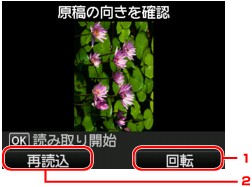
回転
ファンクションボタン(右)を押すと、原稿が180度回転します。
再読込
ファンクションボタン(左)を押すと、原稿を再読み込みします。
読み取りを開始するときは、OKボタンを押してください。
読み取りが終了したあとに:
原稿の読み取りが終了するごとに[原稿のセット(原稿台)]画面が表示されます。

原稿の読み取りが終了したら原稿台ガラスから取り出し、次の原稿を原稿台ガラスにセットしてからOKボタンを押してください。

ファンクションボタン(左)を押すと、読み取りが終了した原稿までコピーします。
コピーが終了する前に、続けて次の原稿をセットして読み取ることができます。
ページの先頭へ |